הבדלים בין גרסאות בדף "מהו אימות שני הגורמים וכיצד להפעיל אותו"
| (14 גרסאות ביניים של אותו משתמש אינן מוצגות) | |||
| שורה 1: | שורה 1: | ||
| + | <span data-link_translate_fr_title="A quoi sert le double facteur d'authentification et comment l'activer" data-link_translate_fr_url="A quoi sert le double facteur d'authentification et comment l'activer"></span>[[:fr:A quoi sert le double facteur d'authentification et comment l'activer]][[fr:A quoi sert le double facteur d'authentification et comment l'activer]] | ||
| + | <span data-link_translate_en_title="What is the two-factor authentication and how to activate it" data-link_translate_en_url="What is the two-factor authentication and how to activate it"></span>[[:en:What is the two-factor authentication and how to activate it]][[en:What is the two-factor authentication and how to activate it]] | ||
| + | <span data-link_translate_es_title="Qué es la autenticación de dos factores y cómo activarlo" data-link_translate_es_url="Qué es la autenticación de dos factores y cómo activarlo"></span>[[:es:Qué es la autenticación de dos factores y cómo activarlo]][[es:Qué es la autenticación de dos factores y cómo activarlo]] | ||
| + | <span data-link_translate_pt_title="O que é a autenticação de dois fatores e como ativá-lo" data-link_translate_pt_url="O que é a autenticação de dois fatores e como ativá-lo"></span>[[:pt:O que é a autenticação de dois fatores e como ativá-lo]][[pt:O que é a autenticação de dois fatores e como ativá-lo]] | ||
| + | <span data-link_translate_it_title="Che cos'è l'autenticazione a due fattori e come attivarlo" data-link_translate_it_url="Che cos'è l'autenticazione a due fattori e come attivarlo"></span>[[:it:Che cos'è l'autenticazione a due fattori e come attivarlo]][[it:Che cos'è l'autenticazione a due fattori e come attivarlo]] | ||
| + | <span data-link_translate_nl_title="Wat is de verificatie met twee factoren en hoe om het te activeren" data-link_translate_nl_url="Wat is de verificatie met twee factoren en hoe om het te activeren"></span>[[:nl:Wat is de verificatie met twee factoren en hoe om het te activeren]][[nl:Wat is de verificatie met twee factoren en hoe om het te activeren]] | ||
| + | <span data-link_translate_de_title="Was ist die zwei-Faktor-Authentifizierung und wie Sie es aktivieren" data-link_translate_de_url="Was ist die zwei-Faktor-Authentifizierung und wie Sie es aktivieren"></span>[[:de:Was ist die zwei-Faktor-Authentifizierung und wie Sie es aktivieren]][[de:Was ist die zwei-Faktor-Authentifizierung und wie Sie es aktivieren]] | ||
| + | <span data-link_translate_zh_title="什么是双因素身份验证和如何激活它" data-link_translate_zh_url="什么是双因素身份验证和如何激活它"></span>[[:zh:什么是双因素身份验证和如何激活它]][[zh:什么是双因素身份验证和如何激活它]] | ||
| + | <span data-link_translate_ar_title="ما هو مصادقة ثنائية العامل وكيفية تنشيطه" data-link_translate_ar_url="ما هو مصادقة ثنائية العامل وكيفية تنشيطه"></span>[[:ar:ما هو مصادقة ثنائية العامل وكيفية تنشيطه]][[ar:ما هو مصادقة ثنائية العامل وكيفية تنشيطه]] | ||
| + | <span data-link_translate_ja_title="二要素認証とは、それをアクティブにする方法" data-link_translate_ja_url="二要素認証とは、それをアクティブにする方法"></span>[[:ja:二要素認証とは、それをアクティブにする方法]][[ja:二要素認証とは、それをアクティブにする方法]] | ||
| + | <span data-link_translate_pl_title="Co to jest uwierzytelnianie dwuskładnikowe i jak go włączyć" data-link_translate_pl_url="Co to jest uwierzytelnianie dwuskładnikowe i jak go włączyć"></span>[[:pl:Co to jest uwierzytelnianie dwuskładnikowe i jak go włączyć]][[pl:Co to jest uwierzytelnianie dwuskładnikowe i jak go włączyć]] | ||
| + | <span data-link_translate_ru_title="Что такое Двухфакторная аутентификация и как активировать его" data-link_translate_ru_url="Что такое Двухфакторная аутентификация и как активировать его"></span>[[:ru:Что такое Двухфакторная аутентификация и как активировать его]][[ru:Что такое Двухфакторная аутентификация и как активировать его]] | ||
| + | <span data-link_translate_ro_title="Ce este autentificarea factor de doua şi cum să-l activezi" data-link_translate_ro_url="Ce este autentificarea factor de doua şi cum să-l activezi"></span>[[:ro:Ce este autentificarea factor de doua şi cum să-l activezi]][[ro:Ce este autentificarea factor de doua şi cum să-l activezi]] | ||
| + | <span data-link_translate_he_title="מהו אימות שני הגורמים וכיצד להפעיל אותו" data-link_translate_he_url="מהו אימות שני הגורמים וכיצד להפעיל אותו"></span>[[:he:מהו אימות שני הגורמים וכיצד להפעיל אותו]][[he:מהו אימות שני הגורמים וכיצד להפעיל אותו]] | ||
| + | <span data-link_translate_fr_title="A quoi sert le double facteur d'authentification et comment l'activer" data-link_translate_fr_url="A quoi sert le double facteur d'authentification et comment l'activer"></span>[[:fr:A quoi sert le double facteur d'authentification et comment l'activer]][[fr:A quoi sert le double facteur d'authentification et comment l'activer]] | ||
| + | <span data-link_translate_en_title="What is the two-factor authentication and how to activate it" data-link_translate_en_url="What is the two-factor authentication and how to activate it"></span>[[:en:What is the two-factor authentication and how to activate it]][[en:What is the two-factor authentication and how to activate it]] | ||
| + | <span data-link_translate_es_title="Qué es la autenticación de dos factores y cómo activarlo" data-link_translate_es_url="Qué es la autenticación de dos factores y cómo activarlo"></span>[[:es:Qué es la autenticación de dos factores y cómo activarlo]][[es:Qué es la autenticación de dos factores y cómo activarlo]] | ||
| + | <span data-link_translate_pt_title="O que é a autenticação de dois fatores e como ativá-lo" data-link_translate_pt_url="O que é a autenticação de dois fatores e como ativá-lo"></span>[[:pt:O que é a autenticação de dois fatores e como ativá-lo]][[pt:O que é a autenticação de dois fatores e como ativá-lo]] | ||
| + | <span data-link_translate_it_title="Che cos'è l'autenticazione a due fattori e come attivarlo" data-link_translate_it_url="Che cos'è l'autenticazione a due fattori e come attivarlo"></span>[[:it:Che cos'è l'autenticazione a due fattori e come attivarlo]][[it:Che cos'è l'autenticazione a due fattori e come attivarlo]] | ||
| + | <span data-link_translate_nl_title="Wat is de verificatie met twee factoren en hoe om het te activeren" data-link_translate_nl_url="Wat is de verificatie met twee factoren en hoe om het te activeren"></span>[[:nl:Wat is de verificatie met twee factoren en hoe om het te activeren]][[nl:Wat is de verificatie met twee factoren en hoe om het te activeren]] | ||
| + | <span data-link_translate_de_title="Was ist die zwei-Faktor-Authentifizierung und wie Sie es aktivieren" data-link_translate_de_url="Was ist die zwei-Faktor-Authentifizierung und wie Sie es aktivieren"></span>[[:de:Was ist die zwei-Faktor-Authentifizierung und wie Sie es aktivieren]][[de:Was ist die zwei-Faktor-Authentifizierung und wie Sie es aktivieren]] | ||
| + | <span data-link_translate_zh_title="什么是双因素身份验证和如何激活它" data-link_translate_zh_url="什么是双因素身份验证和如何激活它"></span>[[:zh:什么是双因素身份验证和如何激活它]][[zh:什么是双因素身份验证和如何激活它]] | ||
| + | <span data-link_translate_ar_title="ما هو مصادقة ثنائية العامل وكيفية تنشيطه" data-link_translate_ar_url="ما هو مصادقة ثنائية العامل وكيفية تنشيطه"></span>[[:ar:ما هو مصادقة ثنائية العامل وكيفية تنشيطه]][[ar:ما هو مصادقة ثنائية العامل وكيفية تنشيطه]] | ||
| + | <span data-link_translate_ja_title="二要素認証とは、それをアクティブにする方法" data-link_translate_ja_url="二要素認証とは、それをアクティブにする方法"></span>[[:ja:二要素認証とは、それをアクティブにする方法]][[ja:二要素認証とは、それをアクティブにする方法]] | ||
| + | <span data-link_translate_pl_title="Co to jest uwierzytelnianie dwuskładnikowe i jak go włączyć" data-link_translate_pl_url="Co to jest uwierzytelnianie dwuskładnikowe i jak go włączyć"></span>[[:pl:Co to jest uwierzytelnianie dwuskładnikowe i jak go włączyć]][[pl:Co to jest uwierzytelnianie dwuskładnikowe i jak go włączyć]] | ||
| + | <span data-link_translate_ru_title="Что такое Двухфакторная аутентификация и как активировать его" data-link_translate_ru_url="Что такое Двухфакторная аутентификация и как активировать его"></span>[[:ru:Что такое Двухфакторная аутентификация и как активировать его]][[ru:Что такое Двухфакторная аутентификация и как активировать его]] | ||
| + | <span data-link_translate_ro_title="Ce este autentificarea factor de doua şi cum să-l activezi" data-link_translate_ro_url="Ce este autentificarea factor de doua şi cum să-l activezi"></span>[[:ro:Ce este autentificarea factor de doua şi cum să-l activezi]][[ro:Ce este autentificarea factor de doua şi cum să-l activezi]] | ||
| + | <span data-link_translate_he_title="מהו אימות שני הגורמים וכיצד להפעיל אותו" data-link_translate_he_url="מהו אימות שני הגורמים וכיצד להפעיל אותו"></span>[[:he:מהו אימות שני הגורמים וכיצד להפעיל אותו]][[he:מהו אימות שני הגורמים וכיצד להפעיל אותו]] | ||
| + | <span data-link_translate_fr_title="A quoi sert le double facteur d'authentification et comment l'activer" data-link_translate_fr_url="A quoi sert le double facteur d'authentification et comment l'activer"></span>[[:fr:A quoi sert le double facteur d'authentification et comment l'activer]][[fr:A quoi sert le double facteur d'authentification et comment l'activer]] | ||
| + | <span data-link_translate_en_title="What is the two-factor authentication and how to activate it" data-link_translate_en_url="What is the two-factor authentication and how to activate it"></span>[[:en:What is the two-factor authentication and how to activate it]][[en:What is the two-factor authentication and how to activate it]] | ||
| + | <span data-link_translate_es_title="Qué es la autenticación de dos factores y cómo activarlo" data-link_translate_es_url="Qué es la autenticación de dos factores y cómo activarlo"></span>[[:es:Qué es la autenticación de dos factores y cómo activarlo]][[es:Qué es la autenticación de dos factores y cómo activarlo]] | ||
| + | <span data-link_translate_pt_title="O que é a autenticação de dois fatores e como ativá-lo" data-link_translate_pt_url="O que é a autenticação de dois fatores e como ativá-lo"></span>[[:pt:O que é a autenticação de dois fatores e como ativá-lo]][[pt:O que é a autenticação de dois fatores e como ativá-lo]] | ||
| + | <span data-link_translate_it_title="Che cos'è l'autenticazione a due fattori e come attivarlo" data-link_translate_it_url="Che cos'è l'autenticazione a due fattori e come attivarlo"></span>[[:it:Che cos'è l'autenticazione a due fattori e come attivarlo]][[it:Che cos'è l'autenticazione a due fattori e come attivarlo]] | ||
| + | <span data-link_translate_nl_title="Wat is de verificatie met twee factoren en hoe om het te activeren" data-link_translate_nl_url="Wat is de verificatie met twee factoren en hoe om het te activeren"></span>[[:nl:Wat is de verificatie met twee factoren en hoe om het te activeren]][[nl:Wat is de verificatie met twee factoren en hoe om het te activeren]] | ||
| + | <span data-link_translate_de_title="Was ist die zwei-Faktor-Authentifizierung und wie Sie es aktivieren" data-link_translate_de_url="Was ist die zwei-Faktor-Authentifizierung und wie Sie es aktivieren"></span>[[:de:Was ist die zwei-Faktor-Authentifizierung und wie Sie es aktivieren]][[de:Was ist die zwei-Faktor-Authentifizierung und wie Sie es aktivieren]] | ||
| + | <span data-link_translate_zh_title="什么是双因素身份验证和如何激活它" data-link_translate_zh_url="什么是双因素身份验证和如何激活它"></span>[[:zh:什么是双因素身份验证和如何激活它]][[zh:什么是双因素身份验证和如何激活它]] | ||
| + | <span data-link_translate_ar_title="ما هو مصادقة ثنائية العامل وكيفية تنشيطه" data-link_translate_ar_url="ما هو مصادقة ثنائية العامل وكيفية تنشيطه"></span>[[:ar:ما هو مصادقة ثنائية العامل وكيفية تنشيطه]][[ar:ما هو مصادقة ثنائية العامل وكيفية تنشيطه]] | ||
| + | <span data-link_translate_ja_title="二要素認証とは、それをアクティブにする方法" data-link_translate_ja_url="二要素認証とは、それをアクティブにする方法"></span>[[:ja:二要素認証とは、それをアクティブにする方法]][[ja:二要素認証とは、それをアクティブにする方法]] | ||
| + | <span data-link_translate_pl_title="Co to jest uwierzytelnianie dwuskładnikowe i jak go włączyć" data-link_translate_pl_url="Co to jest uwierzytelnianie dwuskładnikowe i jak go włączyć"></span>[[:pl:Co to jest uwierzytelnianie dwuskładnikowe i jak go włączyć]][[pl:Co to jest uwierzytelnianie dwuskładnikowe i jak go włączyć]] | ||
| + | <span data-link_translate_ru_title="Что такое Двухфакторная аутентификация и как активировать его" data-link_translate_ru_url="Что такое Двухфакторная аутентификация и как активировать его"></span>[[:ru:Что такое Двухфакторная аутентификация и как активировать его]][[ru:Что такое Двухфакторная аутентификация и как активировать его]] | ||
| + | <span data-link_translate_ro_title="Ce este autentificarea factor de doua şi cum să-l activezi" data-link_translate_ro_url="Ce este autentificarea factor de doua şi cum să-l activezi"></span>[[:ro:Ce este autentificarea factor de doua şi cum să-l activezi]][[ro:Ce este autentificarea factor de doua şi cum să-l activezi]] | ||
| + | <span data-link_translate_he_title="מהו אימות שני הגורמים וכיצד להפעיל אותו" data-link_translate_he_url="מהו אימות שני הגורמים וכיצד להפעיל אותו"></span>[[:he:מהו אימות שני הגורמים וכיצד להפעיל אותו]][[he:מהו אימות שני הגורמים וכיצד להפעיל אותו]] | ||
| + | <br />מאמר זה הוא התוצאה של תרגום אוטומטי המבוצע על ידי תוכנה. אתה יכול להציג את מקור המאמר [[:fr:A quoi sert le double facteur d'authentification et comment l'activer|כאן]].<br /><span data-translate="fr"></span><br /> | ||
| + | <span data-link_translate_fr_title="מהו אימות שני הגורמים et comment l'activer" data-link_translate_fr_url="A quoi sert le double facteur d'authentification et comment l'activer"></span>[[:fr:A quoi sert le double facteur d'authentification et comment l'activer]][[fr:A quoi sert le double facteur d'authentification et comment l'activer]] | ||
| + | <span data-link_translate_pt_title="O que é a autenticação de dois fatores e como ativá-lo" data-link_translate_pt_url="O+que+%C3%A9+a+autentica%C3%A7%C3%A3o+de+dois+fatores+e+como+ativ%C3%A1-lo"></span>[[:pt:O que é a autenticação de dois fatores e como ativá-lo]][[pt:O que é a autenticação de dois fatores e como ativá-lo]] | ||
| + | <span data-link_translate_es_title="Qué es la autenticación de dos factores y cómo activarlo" data-link_translate_es_url="Qu%C3%A9+es+la+autenticaci%C3%B3n+de+dos+factores+y+c%C3%B3mo+activarlo"></span>[[:es:Qué es la autenticación de dos factores y cómo activarlo]][[es:Qué es la autenticación de dos factores y cómo activarlo]] | ||
| + | <span data-link_translate_he_title="מהו אימות שני הגורמים וכיצד להפעיל אותו" data-link_translate_he_url="%D7%9E%D7%94%D7%95+%D7%90%D7%99%D7%9E%D7%95%D7%AA+%D7%A9%D7%A0%D7%99+%D7%94%D7%92%D7%95%D7%A8%D7%9E%D7%99%D7%9D+%D7%95%D7%9B%D7%99%D7%A6%D7%93+%D7%9C%D7%94%D7%A4%D7%A2%D7%99%D7%9C+%D7%90%D7%95%D7%AA%D7%95"></span>[[:he:מהו אימות שני הגורמים וכיצד להפעיל אותו]][[he:מהו אימות שני הגורמים וכיצד להפעיל אותו]] | ||
| + | <span data-link_translate_ro_title="Ce este autentificarea factor de doua şi cum să-l activezi" data-link_translate_ro_url="Ce+este+autentificarea+factor+de+doua+%C5%9Fi+cum+s%C4%83-l+activezi"></span>[[:ro:Ce este autentificarea factor de doua şi cum să-l activezi]][[ro:Ce este autentificarea factor de doua şi cum să-l activezi]] | ||
| + | <span data-link_translate_ru_title="Что такое Двухфакторная аутентификация и как активировать его" data-link_translate_ru_url="%D0%A7%D1%82%D0%BE+%D1%82%D0%B0%D0%BA%D0%BE%D0%B5+%D0%94%D0%B2%D1%83%D1%85%D1%84%D0%B0%D0%BA%D1%82%D0%BE%D1%80%D0%BD%D0%B0%D1%8F+%D0%B0%D1%83%D1%82%D0%B5%D0%BD%D1%82%D0%B8%D1%84%D0%B8%D0%BA%D0%B0%D1%86%D0%B8%D1%8F+%D0%B8+%D0%BA%D0%B0%D0%BA+%D0%B0%D0%BA%D1%82%D0%B8%D0%B2%D0%B8%D1%80%D0%BE%D0%B2%D0%B0%D1%82%D1%8C+%D0%B5%D0%B3%D0%BE"></span>[[:ru:Что такое Двухфакторная аутентификация и как активировать его]][[ru:Что такое Двухфакторная аутентификация и как активировать его]] | ||
| + | <span data-link_translate_pl_title="Co to jest uwierzytelnianie dwuskładnikowe i jak go włączyć" data-link_translate_pl_url="Co+to+jest+uwierzytelnianie+dwusk%C5%82adnikowe+i+jak+go+w%C5%82%C4%85czy%C4%87"></span>[[:pl:Co to jest uwierzytelnianie dwuskładnikowe i jak go włączyć]][[pl:Co to jest uwierzytelnianie dwuskładnikowe i jak go włączyć]] | ||
| + | <span data-link_translate_ja_title="二要素認証とは、それをアクティブにする方法" data-link_translate_ja_url="%E4%BA%8C%E8%A6%81%E7%B4%A0%E8%AA%8D%E8%A8%BC%E3%81%A8%E3%81%AF%E3%80%81%E3%81%9D%E3%82%8C%E3%82%92%E3%82%A2%E3%82%AF%E3%83%86%E3%82%A3%E3%83%96%E3%81%AB%E3%81%99%E3%82%8B%E6%96%B9%E6%B3%95"></span>[[:ja:二要素認証とは、それをアクティブにする方法]][[ja:二要素認証とは、それをアクティブにする方法]] | ||
| + | <span data-link_translate_ar_title="ما هو مصادقة ثنائية العامل وكيفية تنشيطه" data-link_translate_ar_url="%D9%85%D8%A7+%D9%87%D9%88+%D9%85%D8%B5%D8%A7%D8%AF%D9%82%D8%A9+%D8%AB%D9%86%D8%A7%D8%A6%D9%8A%D8%A9+%D8%A7%D9%84%D8%B9%D8%A7%D9%85%D9%84+%D9%88%D9%83%D9%8A%D9%81%D9%8A%D8%A9+%D8%AA%D9%86%D8%B4%D9%8A%D8%B7%D9%87"></span>[[:ar:ما هو مصادقة ثنائية العامل وكيفية تنشيطه]][[ar:ما هو مصادقة ثنائية العامل وكيفية تنشيطه]] | ||
| + | <span data-link_translate_zh_title="什么是双因素身份验证和如何激活它" data-link_translate_zh_url="%E4%BB%80%E4%B9%88%E6%98%AF%E5%8F%8C%E5%9B%A0%E7%B4%A0%E8%BA%AB%E4%BB%BD%E9%AA%8C%E8%AF%81%E5%92%8C%E5%A6%82%E4%BD%95%E6%BF%80%E6%B4%BB%E5%AE%83"></span>[[:zh:什么是双因素身份验证和如何激活它]][[zh:什么是双因素身份验证和如何激活它]] | ||
<span data-link_translate_de_title="Was ist die zwei-Faktor-Authentifizierung und wie Sie es aktivieren" data-link_translate_de_url="Was+ist+die+zwei-Faktor-Authentifizierung+und+wie+Sie+es+aktivieren"></span>[[:de:Was ist die zwei-Faktor-Authentifizierung und wie Sie es aktivieren]][[de:Was ist die zwei-Faktor-Authentifizierung und wie Sie es aktivieren]] | <span data-link_translate_de_title="Was ist die zwei-Faktor-Authentifizierung und wie Sie es aktivieren" data-link_translate_de_url="Was+ist+die+zwei-Faktor-Authentifizierung+und+wie+Sie+es+aktivieren"></span>[[:de:Was ist die zwei-Faktor-Authentifizierung und wie Sie es aktivieren]][[de:Was ist die zwei-Faktor-Authentifizierung und wie Sie es aktivieren]] | ||
<span data-link_translate_nl_title="Wat is de verificatie met twee factoren en hoe om het te activeren" data-link_translate_nl_url="Wat+is+de+verificatie+met+twee+factoren+en+hoe+om+het+te+activeren"></span>[[:nl:Wat is de verificatie met twee factoren en hoe om het te activeren]][[nl:Wat is de verificatie met twee factoren en hoe om het te activeren]] | <span data-link_translate_nl_title="Wat is de verificatie met twee factoren en hoe om het te activeren" data-link_translate_nl_url="Wat+is+de+verificatie+met+twee+factoren+en+hoe+om+het+te+activeren"></span>[[:nl:Wat is de verificatie met twee factoren en hoe om het te activeren]][[nl:Wat is de verificatie met twee factoren en hoe om het te activeren]] | ||
<span data-link_translate_it_title="Che cos'è l'autenticazione a due fattori e come attivarlo" data-link_translate_it_url="Che+cos%27%C3%A8+l%27autenticazione+a+due+fattori+e+come+attivarlo"></span>[[:it:Che cos'è l'autenticazione a due fattori e come attivarlo]][[it:Che cos'è l'autenticazione a due fattori e come attivarlo]] | <span data-link_translate_it_title="Che cos'è l'autenticazione a due fattori e come attivarlo" data-link_translate_it_url="Che+cos%27%C3%A8+l%27autenticazione+a+due+fattori+e+come+attivarlo"></span>[[:it:Che cos'è l'autenticazione a due fattori e come attivarlo]][[it:Che cos'è l'autenticazione a due fattori e come attivarlo]] | ||
| − | <span data- | + | <span data-link_translate_en_title="What is the two-factor authentication and how to activate it" data-link_translate_en_url="What+is+the+two-factor+authentication+and+how+to+activate+it"></span>[[:en:What is the two-factor authentication and how to activate it]][[en:What is the two-factor authentication and how to activate it]] |
| − | + | =A quoi sert le double facteur d'authentification ?= | |
| − | + | אימות שני הגורמים להגברת ההגנה של חשבונך אקסטרא-נט Ikoula. | |
| − | |||
| − | |||
ואכן, במהלך החיבור, אתה חייב, בנוסף החרמת את הסיסמה שלך, הזן קוד מיוחד שהוא עצמאי וגם מחודשת כל חיבור. | ואכן, במהלך החיבור, אתה חייב, בנוסף החרמת את הסיסמה שלך, הזן קוד מיוחד שהוא עצמאי וגם מחודשת כל חיבור. | ||
| שורה 13: | שורה 64: | ||
מערכת זו מאפשרת להוסיף אבטחה נוספת לחשבון שלך אם הסיסמה שלך פרץ, ההאקר לא תוכל להתחבר לחשבון שלך מבלי להיות ברשותו של קוד אקראי האבטחה שלך. | מערכת זו מאפשרת להוסיף אבטחה נוספת לחשבון שלך אם הסיסמה שלך פרץ, ההאקר לא תוכל להתחבר לחשבון שלך מבלי להיות ברשותו של קוד אקראי האבטחה שלך. | ||
| − | |||
| + | =כיצד להגדיר את האימות שני הגורמים ?= | ||
| − | + | כדי ליישם את שני הגורמים אימות, בחר CryptoPhoto ולחץ "עדכון תצורת". | |
| − | |||
| − | |||
| שורה 27: | שורה 76: | ||
| − | == | + | ==כיצד להתקין CryptoPhoto== |
| − | לאחר | + | לאחר האימות, תקבל מספר אפשרויות כדי להוריד את יישום CryptoPhoto: במייל, ב- SMS, באמצעות כתובת URL או קוד QR. |
| − | + | יישום זה יאפשר לך להיכנס בחשבונך אקסטרא-נט לספק לך את מספר תמונות התואמות נקודות הציון. | |
| − | + | כדי להתחבר, פשוט לחץ על התמונה המתאימה לכך להציג על אקסטרא-נט בזמן התחברות. | |
| − | + | NB : אם אתה לא רוצה להוריד את האפליקצייה CryptoPhoto בטלפון שלך, עבור ישירות אל הסעיף.[A_quoi_sert_le_double_facteur_d'authentification_et_comment_l'activer#על ידי הורדת תמונה (אסימוני נייר)|En téléchargeant une image]]. | |
| − | === | + | ===ב- SMS=== |
| − | + | התקנה : | |
[[File:GetAppSMS.PNG|center]] | [[File:GetAppSMS.PNG|center]] | ||
| − | + | הזן את מספר הטלפון שלך בשדה המתאים. | |
| − | + | תקבלו הודעת SMS המכילה קישור לאתר CryptoPhoto כדי להוריד את היישום על הטלפון שלך. | |
לאחר השלמת ההתקנה על הטלפון החכם, הדף אקסטרא-נט לעדכן ולהציג דף דומה התמונה שלהלן. | לאחר השלמת ההתקנה על הטלפון החכם, הדף אקסטרא-נט לעדכן ולהציג דף דומה התמונה שלהלן. | ||
| − | לחץ על | + | לחץ על לחצן "המשך". |
[[File:AfterRegisterApp.PNG|center]] | [[File:AfterRegisterApp.PNG|center]] | ||
| − | + | המערכת תנתב אותך מחדש לדף ניהול של האסימונים שלך. | |
| − | + | ה-token שנוצר על הטלפון החכם שלך הוא חלק "אסימון ניידים" (מספר מסגרת 1 להלן). | |
[[File:JetonBakDetail.PNG|center]] | [[File:JetonBakDetail.PNG|center]] | ||
| − | + | אם אתה רוצה, אתה יכול גם להוריד "אסימוני נייר" בתבנית PDF או JPG (מספר מסגרת 2 מעל)כי אתה יכול לשמור לשימוש בתור אסימון של הקלה. | |
| − | + | עם זאת, אסור לך לתת אות זה של הקלה גישה חופשית. | |
| − | + | לפני לחיצה על הכפתור "להפעיל את הגורם כפול של אימות"נא ודא אסימון נוכח ביישום נייד CryptoPhoto. | |
| − | + | אם זה לא המקרה, לפתוח את היישום CryptoPhoto, לחץ על "הוסף רכיב token חדש", ולסרוק את קוד ה QR על המסך כדי להוסיף את האסימון שלך. | |
| − | + | מומלץ להוריד את ה-token של מקטע "אסימוני נייר" (מספר מסגרת 2 מעל) על מנת לקבל פתרון גיבוי כדי להתחבר לחשבון שלך במקרה של בעיה עם הטלפון שלך. | |
| − | + | כדי להשלים את האתחול, לחץ על לחצן "להפעיל את הגורם כפול של אימות". | |
| − | === | + | ===באמצעות דוא=== |
| − | + | התקנה : | |
[[File:GetAppMail.PNG|center]] | [[File:GetAppMail.PNG|center]] | ||
| − | + | הזן את כתובת הדוא ל שלך בשדה המתאים. | |
| − | + | אתה תקבל הודעת דוא ל המכילה קישור אותך לאתר של CryptoPhoto על מנת להוריד את היישום על הטלפון שלך. | |
| − | |||
| − | |||
| + | לכן, מומלץ לפתוח את הדואר ישירות מן החכם שלך בקלות רבה יותר להתקין את היישום. | ||
| + | לאחר השלמת ההתקנה על הטלפון החכם, הדף אקסטרא-נט לעדכן ולהציג דף דומה התמונה שלהלן. | ||
| − | + | לחץ על לחצן "המשך". | |
[[File:AfterRegisterApp.PNG|center]] | [[File:AfterRegisterApp.PNG|center]] | ||
| + | המערכת תנתב אותך מחדש לדף ניהול של האסימונים שלך. | ||
| − | + | ה-token שנוצר על הטלפון החכם שלך הוא חלק "אסימון ניידים" (מספר מסגרת 1 להלן). | |
| − | |||
[[File:JetonBakDetail.PNG|center]] | [[File:JetonBakDetail.PNG|center]] | ||
| − | + | אם אתה רוצה, אתה יכול גם להוריד "אסימוני נייר" בתבנית PDF או JPG (מספר מסגרת 2 מעל)כי אתה יכול לשמור לשימוש בתור אסימון של הקלה. | |
| − | |||
| + | עם זאת, אסור לך לתת אות זה של הקלה גישה חופשית. | ||
| − | + | לפני לחיצה על הכפתור "להפעיל את הגורם כפול של אימות"נא ודא אסימון נוכח ביישום נייד CryptoPhoto. | |
| − | + | אם זה לא המקרה, לפתוח את היישום CryptoPhoto, לחץ על "הוסף רכיב token חדש", ולסרוק את קוד ה QR על המסך כדי להוסיף את האסימון שלך. | |
| − | + | מומלץ להוריד את ה-token של מקטע "אסימוני נייר" (מספר מסגרת 2 מעל) על מנת לקבל פתרון גיבוי כדי להתחבר לחשבון שלך במקרה של בעיה עם הטלפון שלך. | |
| − | + | כדי להשלים את האתחול, לחץ על לחצן "להפעיל את הגורם כפול של אימות". | |
| − | ====== | + | ===באמצעות כתובת URL=== |
| − | + | התקנה : | |
[[File:GetAppURL.PNG|center]] | [[File:GetAppURL.PNG|center]] | ||
| + | קישור מסופק לך ישירות כדי להפנות אותך באתר של CryptoPhoto על מנת להוריד את היישום על הטלפון שלך. | ||
| + | לאחר השלמת ההתקנה על הטלפון החכם, הדף אקסטרא-נט לעדכן ולהציג דף דומה התמונה שלהלן. | ||
| − | + | לחץ על לחצן "המשך". | |
| − | |||
| − | |||
[[File:AfterRegisterApp.PNG|center]] | [[File:AfterRegisterApp.PNG|center]] | ||
| + | המערכת תנתב אותך מחדש לדף ניהול של האסימונים שלך. | ||
| − | + | ה-token שנוצר על הטלפון החכם שלך הוא חלק "אסימון ניידים" (מספר מסגרת 1 להלן). | |
| − | |||
[[File:JetonBakDetail.PNG|center]] | [[File:JetonBakDetail.PNG|center]] | ||
| − | + | אם אתה רוצה, אתה יכול גם להוריד "אסימוני נייר" בתבנית PDF או JPG (מספר מסגרת 2 מעל)כי אתה יכול לשמור לשימוש בתור אסימון של הקלה. | |
| + | עם זאת, אסור לך לתת אות זה של הקלה גישה חופשית. | ||
| + | לפני לחיצה על הכפתור "להפעיל את הגורם כפול של אימות"נא ודא אסימון נוכח ביישום נייד CryptoPhoto. | ||
| − | + | אם זה לא המקרה, לפתוח את היישום CryptoPhoto, לחץ על "הוסף רכיב token חדש", ולסרוק את קוד ה QR על המסך כדי להוסיף את האסימון שלך. | |
| − | + | מומלץ להוריד את ה-token של מקטע "אסימוני נייר" (מספר מסגרת 2 מעל) על מנת לקבל פתרון גיבוי כדי להתחבר לחשבון שלך במקרה של בעיה עם הטלפון שלך. | |
| − | + | כדי להשלים את האתחול, לחץ על לחצן "להפעיל את הגורם כפול של אימות". | |
| − | |||
| + | ===באמצעות קוד QR=== | ||
| − | + | התקנה : | |
| − | |||
| − | |||
[[File:GetAppQR.PNG|center]] | [[File:GetAppQR.PNG|center]] | ||
| + | לסרוק קוד QR באמצעות קורא כל קוד QR או באמצעות יישום CryptoPhoto אם יש לך כבר. | ||
| + | אם אין לך את היישום CryptoPhoto, קוד QR לנתב אותך באתר של CryptoPhoto על מנת להוריד את היישום. | ||
| + | לאחר השלמת ההתקנה על הטלפון החכם, הדף אקסטרא-נט לעדכן ולהציג דף דומה התמונה שלהלן. | ||
| − | + | לחץ על לחצן "המשך". | |
| − | |||
| − | |||
| − | |||
[[File:AfterRegisterApp.PNG|center]] | [[File:AfterRegisterApp.PNG|center]] | ||
| + | המערכת תנתב אותך מחדש לדף ניהול של האסימונים שלך. | ||
| − | + | ה-token שנוצר על הטלפון החכם שלך הוא חלק "אסימון ניידים" (מספר מסגרת 1 להלן). | |
| − | |||
[[File:JetonBakDetail.PNG|center]] | [[File:JetonBakDetail.PNG|center]] | ||
| − | + | אם אתה רוצה, אתה יכול גם להוריד "אסימוני נייר" בתבנית PDF או JPG (מספר מסגרת 2 מעל)כי אתה יכול לשמור לשימוש בתור אסימון של הקלה. | |
| + | עם זאת, אסור לך לתת אות זה של הקלה גישה חופשית. | ||
| + | לפני לחיצה על הכפתור "להפעיל את הגורם כפול של אימות"נא ודא אסימון נוכח ביישום נייד CryptoPhoto. | ||
| − | + | אם זה לא המקרה, לפתוח את היישום CryptoPhoto, לחץ על "הוסף רכיב token חדש", ולסרוק את קוד ה QR על המסך כדי להוסיף את האסימון שלך. | |
| − | |||
| − | |||
| − | |||
| − | |||
| − | + | מומלץ להוריד את ה-token של מקטע "אסימוני נייר" (מספר מסגרת 2 מעל) על מנת לקבל פתרון גיבוי כדי להתחבר לחשבון שלך במקרה של בעיה עם הטלפון שלך. | |
| + | כדי להשלים את האתחול, לחץ על לחצן "להפעיל את הגורם כפול של אימות". | ||
| − | |||
| + | ===En téléchargeant une image (אסימוני נייר)=== | ||
| + | כדי לא להוריד את היישום, לחץ על הצלב כשאתה בדף זה. | ||
[[File:NoAPP.PNG|center]] | [[File:NoAPP.PNG|center]] | ||
| − | + | בחר "ביטול" בתפריט המוקפץ הראשון, ואז לבחור "אוקיי" בתפריט המוקפץ השני כאשר מתבקש להוריד רכיב token של נייר: | |
[[File:Popup1Detail.png|center]] | [[File:Popup1Detail.png|center]] | ||
| שורה 205: | שורה 254: | ||
| − | + | בחלק "אסימוני נייר"בחר JPG או PDF (מומלץ להוריד בשתי תבניות)ולאחר מכן לבחור בין להורדה, דוא: | |
[[File:PartieTOKEN.PNG|center]] | [[File:PartieTOKEN.PNG|center]] | ||
| − | + | חשוב לציין כי אם אתה מאבד את האסימון שלך, אתה לא יכול להיכנס לחשבון שלך. | |
| − | |||
| − | |||
| − | + | Il faudra de ce fait contacter support@ikoula.com pour demander un déblocage de votre compte. | |
| + | ברגע לאסימון אצלך, אתה יכול לבצע אימות על-ידי לחיצה על כפתור "להפעיל את הגורם כפול של אימות". | ||
| − | |||
| + | ==איך ליצור קשר עם הגורם כפול של אימות ?== | ||
| שורה 225: | שורה 273: | ||
| + | לאחר הורדת היישום האסימון ביישום שלך, באפשרותך להתחבר אקסטרא-נט. | ||
| − | : | + | לאחר הזנת הסיסמה שלך, תופיע תמונה אקראית הנוכחי אחת מתחת: |
[[File:App_match.png]] | [[File:App_match.png]] | ||
| − | ''' 2 ''' | + | '''זה אפשרי לאמת את שלב זה של 2 דרכים שונות''' |
| − | {| ="" | + | {| מחלקה="wikitable ניתנת למיון" |
|- | |- | ||
| − | !!! (jeton papier) | + | !על ידי שיגור היישום CryptoPhoto!!באמצעות תמונה (jeton papier) |
|- | |- | ||
| − | | ""|| | + | |כצעד ראשון, פתח את היישום CryptoPhoto בטלפון שלך, בחר "אקסטראנט"אתם תקבלו מסך הדומה בתמונה למטה. ואז פשוט לגעת את אותה תמונה כמו זה שמופיע על אקסטרא-נט.||כדי להתחבר עם התמונה, אתר את תיבת המתאים בתמונה ניתן לראות על המסך, להכניס את נקודות הציון של התמונה בשדות המתאימים. |
|- | |- | ||
|[[File:App_vanilla.png|300px|center]]||[[File:LoginPapier.PNG|center]] | |[[File:App_vanilla.png|300px|center]]||[[File:LoginPapier.PNG|center]] | ||
| − | + | כפי שאתה יכול לראות, התדמית שלנו ממוקם 2עמודה e- 3e קו. לכן אנו אוספים הקואורדינטות האלה (תמונה זו ממוקמת על ה-token נייר שהורדת בסעיף הקודם). | |
[[File:LoginPapierTokenDetail.PNG|300px|center]] | [[File:LoginPapierTokenDetail.PNG|300px|center]] | ||
| − | + | פשוט להזין את הפרטים הבאים בתיבות המתאימות ולחצו על הכפתור "חיבור". | |
[[File:LoginPapierCoords.PNG|center]] | [[File:LoginPapierCoords.PNG|center]] | ||
| שורה 252: | שורה 301: | ||
| − | = ?= | + | =כיצד לבטל את אימות שני הגורמים ?= |
| − | + | כדי לבטל את הגורם זוגי אימות החשבון שלך פשוט ללחוץ על "אימות דו-גורמי אין" לאחר מכן "עדכון תצורת". | |
[[File:Disable2fa.PNG]] | [[File:Disable2fa.PNG]] | ||
| + | אימות שני הגורמים אינו זמין כעת. | ||
| − | + | תוכל להפעיל אותה מחדש בכל עת באמצעות ההליך מההתחלה. | |
| − | |||
[[Category:אקסטראנט]] | [[Category:אקסטראנט]] | ||
| − | |||
<br /> | <br /> | ||
<comments /> | <comments /> | ||
גרסה אחרונה מ־10:55, 10 בפברואר 2017
fr:A quoi sert le double facteur d'authentification et comment l'activer
en:What is the two-factor authentication and how to activate it
es:Qué es la autenticación de dos factores y cómo activarlo
pt:O que é a autenticação de dois fatores e como ativá-lo
it:Che cos'è l'autenticazione a due fattori e come attivarlo
nl:Wat is de verificatie met twee factoren en hoe om het te activeren
de:Was ist die zwei-Faktor-Authentifizierung und wie Sie es aktivieren
zh:什么是双因素身份验证和如何激活它
ar:ما هو مصادقة ثنائية العامل وكيفية تنشيطه
ja:二要素認証とは、それをアクティブにする方法
pl:Co to jest uwierzytelnianie dwuskładnikowe i jak go włączyć
ru:Что такое Двухфакторная аутентификация и как активировать его
ro:Ce este autentificarea factor de doua şi cum să-l activezi
he:מהו אימות שני הגורמים וכיצד להפעיל אותו
fr:A quoi sert le double facteur d'authentification et comment l'activer
en:What is the two-factor authentication and how to activate it
es:Qué es la autenticación de dos factores y cómo activarlo
pt:O que é a autenticação de dois fatores e como ativá-lo
it:Che cos'è l'autenticazione a due fattori e come attivarlo
nl:Wat is de verificatie met twee factoren en hoe om het te activeren
de:Was ist die zwei-Faktor-Authentifizierung und wie Sie es aktivieren
zh:什么是双因素身份验证和如何激活它
ar:ما هو مصادقة ثنائية العامل وكيفية تنشيطه
ja:二要素認証とは、それをアクティブにする方法
pl:Co to jest uwierzytelnianie dwuskładnikowe i jak go włączyć
ru:Что такое Двухфакторная аутентификация и как активировать его
ro:Ce este autentificarea factor de doua şi cum să-l activezi
he:מהו אימות שני הגורמים וכיצד להפעיל אותו
fr:A quoi sert le double facteur d'authentification et comment l'activer
en:What is the two-factor authentication and how to activate it
es:Qué es la autenticación de dos factores y cómo activarlo
pt:O que é a autenticação de dois fatores e como ativá-lo
it:Che cos'è l'autenticazione a due fattori e come attivarlo
nl:Wat is de verificatie met twee factoren en hoe om het te activeren
de:Was ist die zwei-Faktor-Authentifizierung und wie Sie es aktivieren
zh:什么是双因素身份验证和如何激活它
ar:ما هو مصادقة ثنائية العامل وكيفية تنشيطه
ja:二要素認証とは、それをアクティブにする方法
pl:Co to jest uwierzytelnianie dwuskładnikowe i jak go włączyć
ru:Что такое Двухфакторная аутентификация и как активировать его
ro:Ce este autentificarea factor de doua şi cum să-l activezi
he:מהו אימות שני הגורמים וכיצד להפעיל אותו
מאמר זה הוא התוצאה של תרגום אוטומטי המבוצע על ידי תוכנה. אתה יכול להציג את מקור המאמר כאן.
fr:A quoi sert le double facteur d'authentification et comment l'activer
pt:O que é a autenticação de dois fatores e como ativá-lo
es:Qué es la autenticación de dos factores y cómo activarlo
he:מהו אימות שני הגורמים וכיצד להפעיל אותו
ro:Ce este autentificarea factor de doua şi cum să-l activezi
ru:Что такое Двухфакторная аутентификация и как активировать его
pl:Co to jest uwierzytelnianie dwuskładnikowe i jak go włączyć
ja:二要素認証とは、それをアクティブにする方法
ar:ما هو مصادقة ثنائية العامل وكيفية تنشيطه
zh:什么是双因素身份验证和如何激活它
de:Was ist die zwei-Faktor-Authentifizierung und wie Sie es aktivieren
nl:Wat is de verificatie met twee factoren en hoe om het te activeren
it:Che cos'è l'autenticazione a due fattori e come attivarlo
en:What is the two-factor authentication and how to activate it
A quoi sert le double facteur d'authentification ?
אימות שני הגורמים להגברת ההגנה של חשבונך אקסטרא-נט Ikoula.
ואכן, במהלך החיבור, אתה חייב, בנוסף החרמת את הסיסמה שלך, הזן קוד מיוחד שהוא עצמאי וגם מחודשת כל חיבור.
מערכת זו מאפשרת להוסיף אבטחה נוספת לחשבון שלך אם הסיסמה שלך פרץ, ההאקר לא תוכל להתחבר לחשבון שלך מבלי להיות ברשותו של קוד אקראי האבטחה שלך.
כיצד להגדיר את האימות שני הגורמים ?
כדי ליישם את שני הגורמים אימות, בחר CryptoPhoto ולחץ "עדכון תצורת".
כיצד להתקין CryptoPhoto
לאחר האימות, תקבל מספר אפשרויות כדי להוריד את יישום CryptoPhoto: במייל, ב- SMS, באמצעות כתובת URL או קוד QR.
יישום זה יאפשר לך להיכנס בחשבונך אקסטרא-נט לספק לך את מספר תמונות התואמות נקודות הציון.
כדי להתחבר, פשוט לחץ על התמונה המתאימה לכך להציג על אקסטרא-נט בזמן התחברות.
NB : אם אתה לא רוצה להוריד את האפליקצייה CryptoPhoto בטלפון שלך, עבור ישירות אל הסעיף.[A_quoi_sert_le_double_facteur_d'authentification_et_comment_l'activer#על ידי הורדת תמונה (אסימוני נייר)|En téléchargeant une image]].
ב- SMS
התקנה :
הזן את מספר הטלפון שלך בשדה המתאים.
תקבלו הודעת SMS המכילה קישור לאתר CryptoPhoto כדי להוריד את היישום על הטלפון שלך.
לאחר השלמת ההתקנה על הטלפון החכם, הדף אקסטרא-נט לעדכן ולהציג דף דומה התמונה שלהלן.
לחץ על לחצן "המשך".
המערכת תנתב אותך מחדש לדף ניהול של האסימונים שלך.
ה-token שנוצר על הטלפון החכם שלך הוא חלק "אסימון ניידים" (מספר מסגרת 1 להלן).
אם אתה רוצה, אתה יכול גם להוריד "אסימוני נייר" בתבנית PDF או JPG (מספר מסגרת 2 מעל)כי אתה יכול לשמור לשימוש בתור אסימון של הקלה.
עם זאת, אסור לך לתת אות זה של הקלה גישה חופשית.
לפני לחיצה על הכפתור "להפעיל את הגורם כפול של אימות"נא ודא אסימון נוכח ביישום נייד CryptoPhoto.
אם זה לא המקרה, לפתוח את היישום CryptoPhoto, לחץ על "הוסף רכיב token חדש", ולסרוק את קוד ה QR על המסך כדי להוסיף את האסימון שלך.
מומלץ להוריד את ה-token של מקטע "אסימוני נייר" (מספר מסגרת 2 מעל) על מנת לקבל פתרון גיבוי כדי להתחבר לחשבון שלך במקרה של בעיה עם הטלפון שלך.
כדי להשלים את האתחול, לחץ על לחצן "להפעיל את הגורם כפול של אימות".
באמצעות דוא
התקנה :
הזן את כתובת הדוא ל שלך בשדה המתאים.
אתה תקבל הודעת דוא ל המכילה קישור אותך לאתר של CryptoPhoto על מנת להוריד את היישום על הטלפון שלך.
לכן, מומלץ לפתוח את הדואר ישירות מן החכם שלך בקלות רבה יותר להתקין את היישום.
לאחר השלמת ההתקנה על הטלפון החכם, הדף אקסטרא-נט לעדכן ולהציג דף דומה התמונה שלהלן.
לחץ על לחצן "המשך".
המערכת תנתב אותך מחדש לדף ניהול של האסימונים שלך.
ה-token שנוצר על הטלפון החכם שלך הוא חלק "אסימון ניידים" (מספר מסגרת 1 להלן).
אם אתה רוצה, אתה יכול גם להוריד "אסימוני נייר" בתבנית PDF או JPG (מספר מסגרת 2 מעל)כי אתה יכול לשמור לשימוש בתור אסימון של הקלה.
עם זאת, אסור לך לתת אות זה של הקלה גישה חופשית.
לפני לחיצה על הכפתור "להפעיל את הגורם כפול של אימות"נא ודא אסימון נוכח ביישום נייד CryptoPhoto.
אם זה לא המקרה, לפתוח את היישום CryptoPhoto, לחץ על "הוסף רכיב token חדש", ולסרוק את קוד ה QR על המסך כדי להוסיף את האסימון שלך.
מומלץ להוריד את ה-token של מקטע "אסימוני נייר" (מספר מסגרת 2 מעל) על מנת לקבל פתרון גיבוי כדי להתחבר לחשבון שלך במקרה של בעיה עם הטלפון שלך.
כדי להשלים את האתחול, לחץ על לחצן "להפעיל את הגורם כפול של אימות".
באמצעות כתובת URL
התקנה :
קישור מסופק לך ישירות כדי להפנות אותך באתר של CryptoPhoto על מנת להוריד את היישום על הטלפון שלך.
לאחר השלמת ההתקנה על הטלפון החכם, הדף אקסטרא-נט לעדכן ולהציג דף דומה התמונה שלהלן.
לחץ על לחצן "המשך".
המערכת תנתב אותך מחדש לדף ניהול של האסימונים שלך.
ה-token שנוצר על הטלפון החכם שלך הוא חלק "אסימון ניידים" (מספר מסגרת 1 להלן).
אם אתה רוצה, אתה יכול גם להוריד "אסימוני נייר" בתבנית PDF או JPG (מספר מסגרת 2 מעל)כי אתה יכול לשמור לשימוש בתור אסימון של הקלה.
עם זאת, אסור לך לתת אות זה של הקלה גישה חופשית.
לפני לחיצה על הכפתור "להפעיל את הגורם כפול של אימות"נא ודא אסימון נוכח ביישום נייד CryptoPhoto.
אם זה לא המקרה, לפתוח את היישום CryptoPhoto, לחץ על "הוסף רכיב token חדש", ולסרוק את קוד ה QR על המסך כדי להוסיף את האסימון שלך.
מומלץ להוריד את ה-token של מקטע "אסימוני נייר" (מספר מסגרת 2 מעל) על מנת לקבל פתרון גיבוי כדי להתחבר לחשבון שלך במקרה של בעיה עם הטלפון שלך.
כדי להשלים את האתחול, לחץ על לחצן "להפעיל את הגורם כפול של אימות".
באמצעות קוד QR
התקנה :
לסרוק קוד QR באמצעות קורא כל קוד QR או באמצעות יישום CryptoPhoto אם יש לך כבר.
אם אין לך את היישום CryptoPhoto, קוד QR לנתב אותך באתר של CryptoPhoto על מנת להוריד את היישום.
לאחר השלמת ההתקנה על הטלפון החכם, הדף אקסטרא-נט לעדכן ולהציג דף דומה התמונה שלהלן.
לחץ על לחצן "המשך".
המערכת תנתב אותך מחדש לדף ניהול של האסימונים שלך.
ה-token שנוצר על הטלפון החכם שלך הוא חלק "אסימון ניידים" (מספר מסגרת 1 להלן).
אם אתה רוצה, אתה יכול גם להוריד "אסימוני נייר" בתבנית PDF או JPG (מספר מסגרת 2 מעל)כי אתה יכול לשמור לשימוש בתור אסימון של הקלה.
עם זאת, אסור לך לתת אות זה של הקלה גישה חופשית.
לפני לחיצה על הכפתור "להפעיל את הגורם כפול של אימות"נא ודא אסימון נוכח ביישום נייד CryptoPhoto.
אם זה לא המקרה, לפתוח את היישום CryptoPhoto, לחץ על "הוסף רכיב token חדש", ולסרוק את קוד ה QR על המסך כדי להוסיף את האסימון שלך.
מומלץ להוריד את ה-token של מקטע "אסימוני נייר" (מספר מסגרת 2 מעל) על מנת לקבל פתרון גיבוי כדי להתחבר לחשבון שלך במקרה של בעיה עם הטלפון שלך.
כדי להשלים את האתחול, לחץ על לחצן "להפעיל את הגורם כפול של אימות".
En téléchargeant une image (אסימוני נייר)
כדי לא להוריד את היישום, לחץ על הצלב כשאתה בדף זה.
בחר "ביטול" בתפריט המוקפץ הראשון, ואז לבחור "אוקיי" בתפריט המוקפץ השני כאשר מתבקש להוריד רכיב token של נייר:
בחלק "אסימוני נייר"בחר JPG או PDF (מומלץ להוריד בשתי תבניות)ולאחר מכן לבחור בין להורדה, דוא:
חשוב לציין כי אם אתה מאבד את האסימון שלך, אתה לא יכול להיכנס לחשבון שלך.
Il faudra de ce fait contacter support@ikoula.com pour demander un déblocage de votre compte.
ברגע לאסימון אצלך, אתה יכול לבצע אימות על-ידי לחיצה על כפתור "להפעיל את הגורם כפול של אימות".
איך ליצור קשר עם הגורם כפול של אימות ?
לאחר הורדת היישום האסימון ביישום שלך, באפשרותך להתחבר אקסטרא-נט.
לאחר הזנת הסיסמה שלך, תופיע תמונה אקראית הנוכחי אחת מתחת:
זה אפשרי לאמת את שלב זה של 2 דרכים שונות
| על ידי שיגור היישום CryptoPhoto | באמצעות תמונה (jeton papier) |
|---|---|
| כצעד ראשון, פתח את היישום CryptoPhoto בטלפון שלך, בחר "אקסטראנט"אתם תקבלו מסך הדומה בתמונה למטה. ואז פשוט לגעת את אותה תמונה כמו זה שמופיע על אקסטרא-נט. | כדי להתחבר עם התמונה, אתר את תיבת המתאים בתמונה ניתן לראות על המסך, להכניס את נקודות הציון של התמונה בשדות המתאימים. |
|
כפי שאתה יכול לראות, התדמית שלנו ממוקם 2עמודה e- 3e קו. לכן אנו אוספים הקואורדינטות האלה (תמונה זו ממוקמת על ה-token נייר שהורדת בסעיף הקודם). פשוט להזין את הפרטים הבאים בתיבות המתאימות ולחצו על הכפתור "חיבור". |
כיצד לבטל את אימות שני הגורמים ?
כדי לבטל את הגורם זוגי אימות החשבון שלך פשוט ללחוץ על "אימות דו-גורמי אין" לאחר מכן "עדכון תצורת".
אימות שני הגורמים אינו זמין כעת.
תוכל להפעיל אותה מחדש בכל עת באמצעות ההליך מההתחלה.
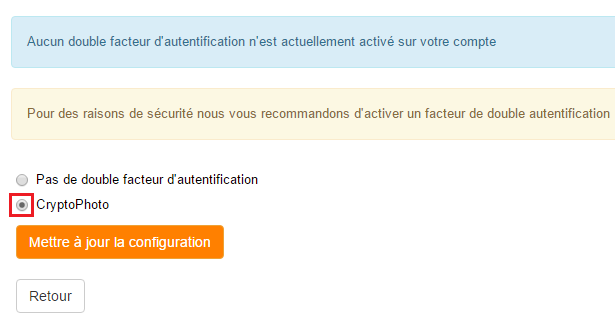
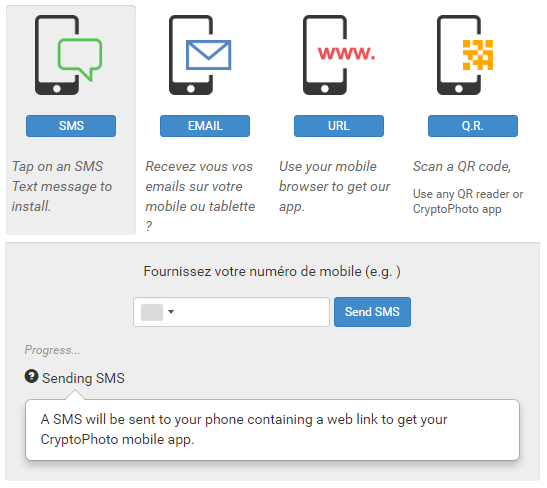
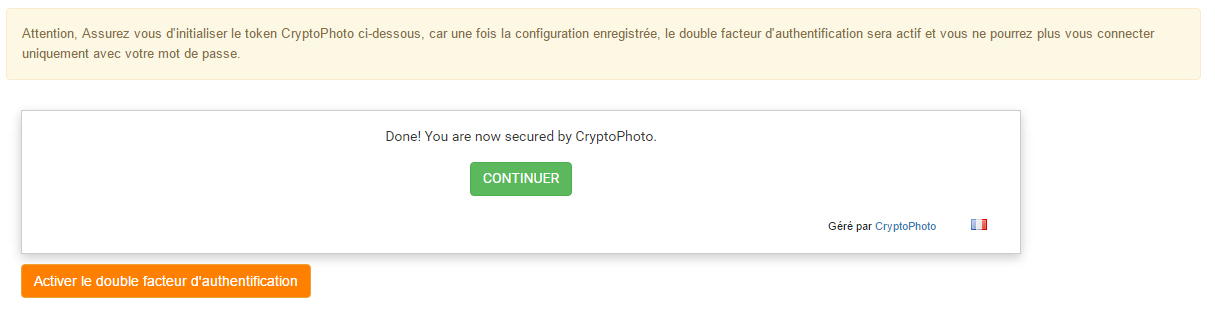
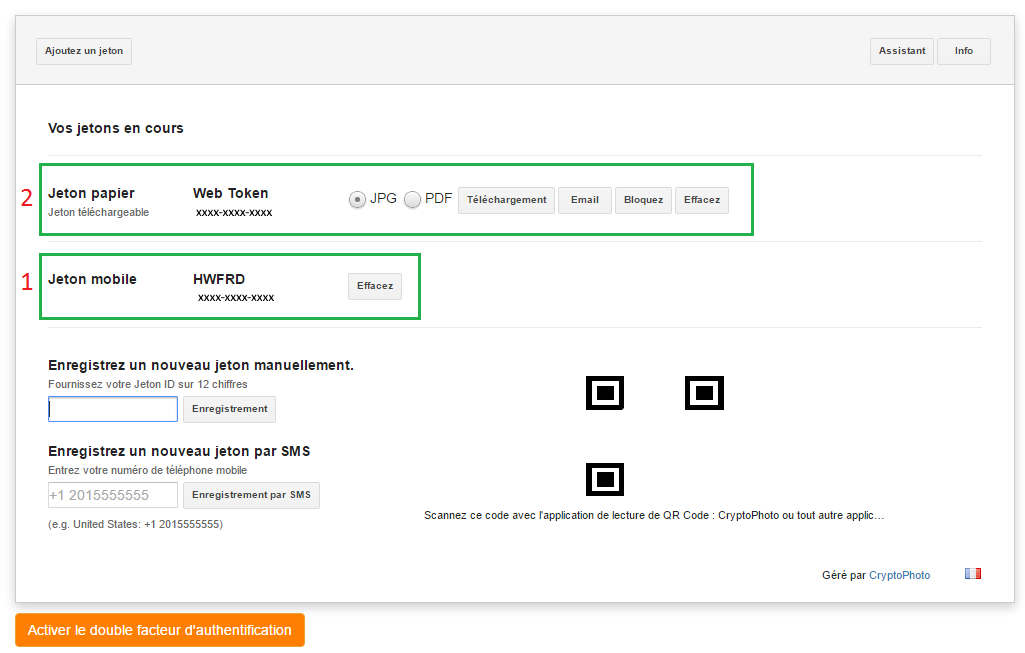
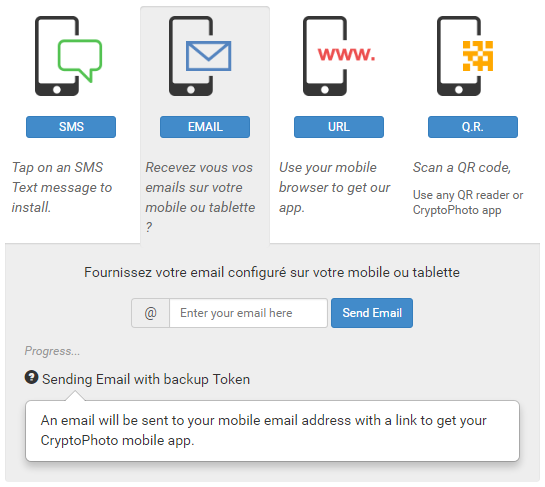
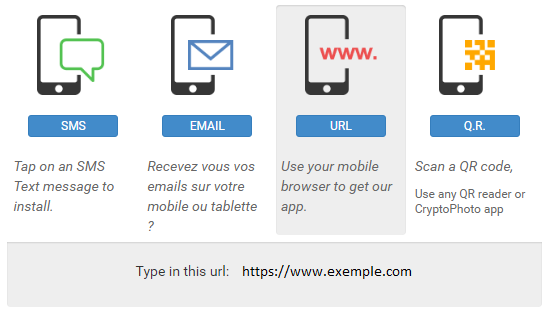
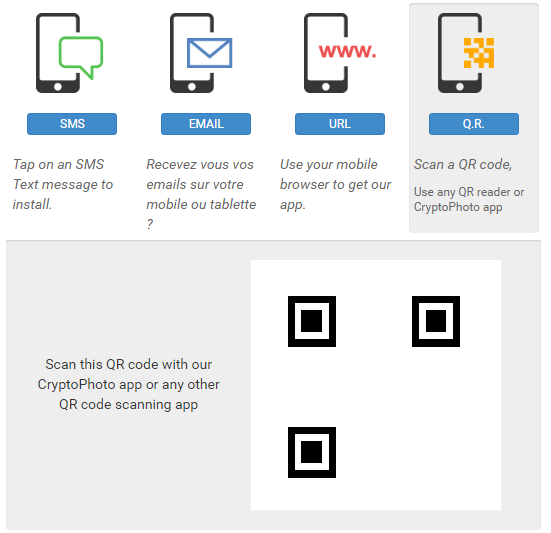
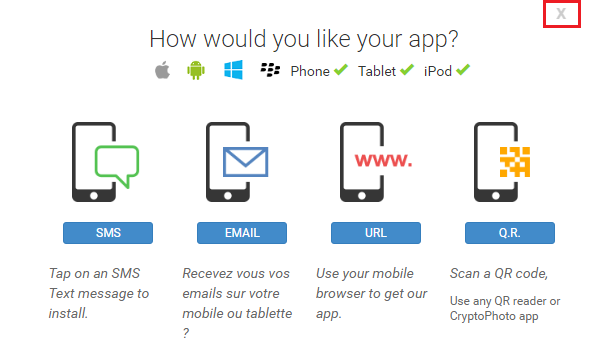
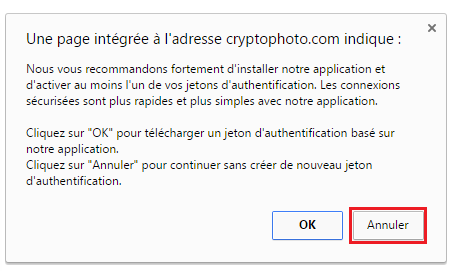
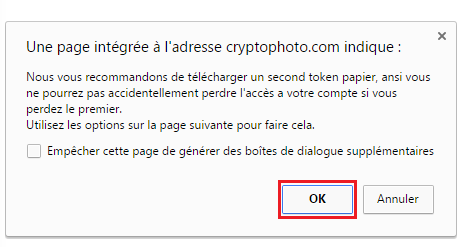
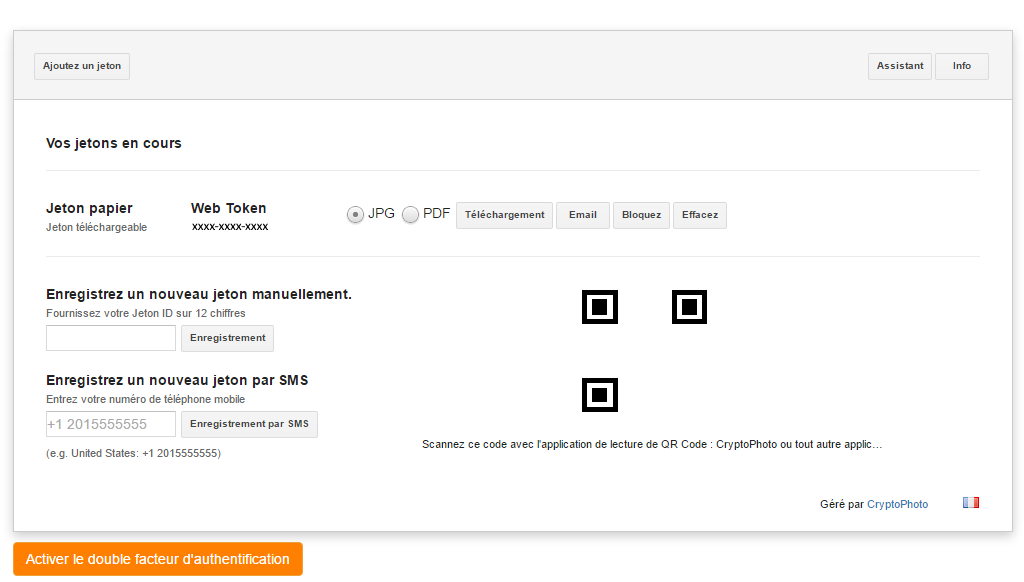
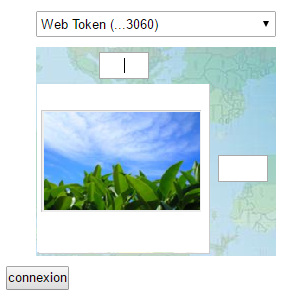
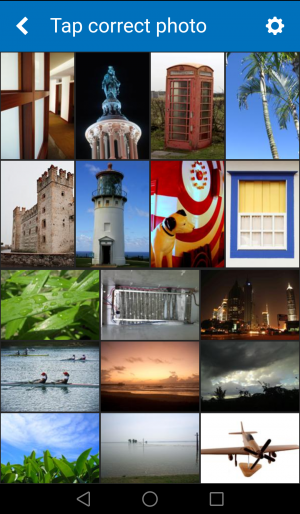
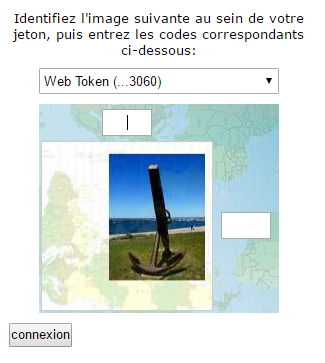
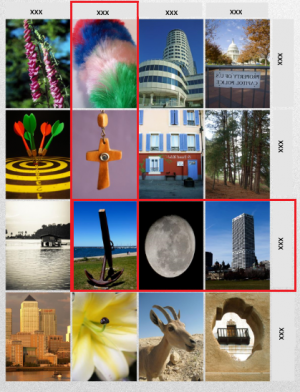
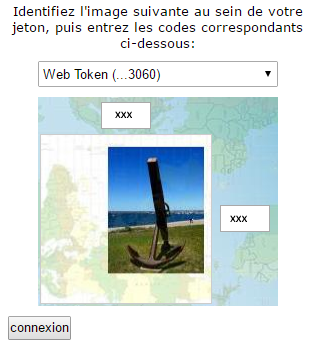
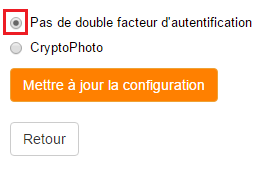
הפעלת רענון אוטומטי של התגובות